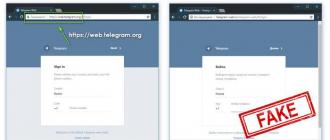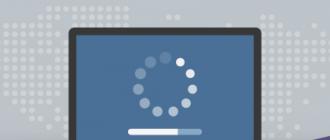Все о компоненте artio joomsef. Быстрый старт с ARTIO JoomSEF. Здесь присутствуют основные настройки компонента
Каждый владелец сайта прилагает немало усилий для того, чтобы продвинуть свой сайт в поисковой выдаче. Не смотря на то, что система управления Joomla претерпела много положительных изменений в области оптимизации, существуют расширения, которые во много крат улучшают параметры поисковой оптимизации Joomla.
Возможности компонента ARTIO JoomSEF
В этой статье я расскажу вам об очень полезном расширении для Joomla компоненте ARTIO JoomSEF. Полезных функций в нем достаточно много. Расширение ARTIO JoomSEF обладает следующими возможностями:
- Настройка ЧПУ (SEF) ссылок в Joomla . То есть, после создания материала вам больше не придется заполнять поле «Псевдоним» под заголовком. Компонент создаст хорошо читаемый URL – адрес веб-страницы.
- Настройка адреса веб-страниц сайта с www или без www.
- Быстрая настройка конфигурации КЭШа. Снижает нагрузку на сервер, за счет уменьшения обращений к базе данных.
- Создание и настройка ошибки 404. Страница, в своем первоначальном виде, просто отпугивает посетителей сайта. Теперь ее можно оформить должным образом прямо в компоненте.
- Быстрое отключение создания ЧПУ для компонентов.
Установка компонента ARTIO JoomSEF
Скачать компонент ARTIO JoomSEF можно с оффициального сайта ArtioSef .
Важно:версии ArtioSef 2.x.x предназначены для Joomla 1.0, версии 3.x.x - для Joomla 1.5, версии 4.x.x – для Joomla 1.6, Joomla 2.5 и Joomla 3.
Устанавливается компонент ARTIO JoomSEF так же, как и другие расширения. Для установки войдите в админку - «Расширения» - «Установить/Удалить». Через «Обзор» найдите на компьютере скачанный архив ARTIO JoomSEF и нажмите «Загрузить файл&Установить».
После успешной установки расширения, обратите внимания на появившуюся информацию на английском. Здесь нас предупреждают о том, что для корректной работы компонента, нужно внести некоторые изменения в настройки файла htaccess. Если при использовании htaccess.txt появится предупреждение об ошибке, используйте.htaccess.
Для настройки расширения идем в "Компоненты" - ARTIO JoomSEF - Configuration
Настраиваем компонент должным образом:
- JoomSEF Enabled? - включение и отключение JoomSEF;
- Replacement character и Page spacer character - символ замены и разделения страниц. Если вы укажете (_) все слова в ссылках будут разделяться нижним подчеркиванием;
- Use Title or Alias? - использовать название или псевдоним. Выбираете нужную опцию;
- File suffix - вводим (.html);
- www and non-www domain handling - обработка домена с www или без www. Выбираете нужную опцию

После сохранения настроек войдите в URLs Management (Manage SEF URLs)

Отметьте все ссылки галочкой и удалите их. Для этого выберите опцию "Удалить" вверху окна и нажмите кнопку "Proceed". Удалить URL нужно для вступления в силу измененных настроек. После удаления список ссылок обновится с новыми настройками

И так, установка и необходимые для работы настройки компонента ARTIO JoomSEF выполнены. Компонент уже работает, однако у нас есть возможность увеличить полезность его работы. В следующей статье мы детально рассмотрим ряд настроек расширения, которые помогут продвинуть ваш сайт в поисковой выдаче.
Всем привет! Сегодня я расскажу о бесплатном компоненте ARTIO JoomSEF для Joomla. Это настоящий комбайн, предоставляющий огромное количество функций:
- настройка SEF Joomla — человеко-понятные урл (ЧПУ);
- настройка Title и мета тегов для Joomla;
- формирование редиректа 301
- кэширование;
- создание страницы ошибки 404.
Некоторые из этих функций дублируются другими расширениями Joomla (например, редирект 301 можно настроить через стандартный компонент Перенаправления), но очень удобно, когда они все собраны в одном месте.
Надо сказать, что компонент ARTIO JoomSEF имеет как платную версию, так и бесплатную. Все перечисленные выше функции доступны абсолютно бесплатно, за дополнительную плату можно получить возможность создания карты сайта, анализ файла.htaccess и общую статистику. Из этих трех вещей, конечно, самая важная карта сайта. Так как платить ни за что не хочется, то для ее создания придется воспользоваться дополнительным бесплатным .
Скачайте свежую бесплатную (FREE) версию ARTIO JoomSEF с официального репозитория joomla.org . Как и любое другое расширение, компонент ARTIO JoomSEF устанавливается через . Переходим в раздел «Установка» и в поле «Загрузить файл пакета» указываем путь до только что скаченного архива с компонентом. Останется только нажать «Загрузить и установить».

После установки компонент следует активировать. Переходим в раздел «Управление» и в списке доступных расширений ищем наш ARTIO JoomSEF.

В столбике «Состояние» жмем на иконку красного кольца, она изменится на белую галочку в зеленом кружке, что свидетельствует о том, что компонент успешно активирован.
ARTIO JoomSEF под свои настройки создаст отдельный пункт в разделе «Компоненты».
Настройка SEF Joomla
Что такое SEF URLs? Так в Joomla называются человеко понятные урл, сокращенно ЧПУ. То есть не абра-кадабра из набора символов, воспринимаемая только самой Joomla, а осознанные, понятные простому человеком урл, сформированные из названия категорий, пункта меню и заголовка страницы, написанных латинскими буквами. Такие URL удобны как для людей, так и для поисковиков. Человеку по одному URL видно название материала и какой категории он относится, а для поисковиков URL становится еще одним местом, куда можно добавить ключевое слово, по которому продвигается страница.
Для наглядности разберем структуру SEF URLs:
- название сайта;
- название пункта меню;
- название категории, к которой относится данный материал;
- заголовок страницы с добавленным суффиксом «.html».
SEF URLs следует включить в разделе «Сайта» — «Общие настройки» панели управления Joomla. Кроме этого поставьте «да» для опции «Добавлять суффикс к URL»:

Теперь переходим в раздел JoomSEF Configuration на вкладку Basic:

В Main Configuration (Главные настройки) нам нужны первые два пункта:

- JoomSEF Enabled? — включить ARTIO JoomSEF? Конечно, включить!
- Disable creation of new SEF URLs? — отключить создание новых SEF URL адресов? Ставим нет.
Спускаемся чуть ниже к Basic Configuration

- File suffix — а вот и суффикс, который будет добавляться к URL. Задайте.html, чтобы поисковики понимали, что имеют дело со статичного вида страницами.
- Use Title or Alias? — использовать в адресе страницы Title (полный заголовок) или Alias (сокращенный)? Берем полный.
- All lowercase? — все буквы строчные? Ставим «Да».
- www and non-www domain handling — напоследок выбираем основное зеркало для сайта: с www или без. О зеркалах можно почитать в .
Вот и все. Теперь ЧПУ будут генерироваться автоматически при создании новых страниц сайта.
Менеджер SEF URLs

Для отслеживания URL страниц сайта компонент ARTIO JoomSEF предоставляет специальный менеджер — Manage SEF URLs. Рассмотрим его.
Сверху мы видим блок фильтров, которые следует использовать для поиска URL по заданным параметрам. Конечно, если страниц на сайте не так много, то особой нужды в нем нет, но с разрастанием своего интернет ресурса данная опция будет становиться все полезнее и полезнее.

- Num — порядковый номер.
- Hits — количество переходов на данную страницу.
- SEF URL — преобразованный адрес.
- Real Url — оригинальный URL адрес (до преобразование к человеко понятному виду).
- Enabled — включена ссылка или нет. Если отключена, то страница по данному адресу будет выдавать ошибку 404.
- SEF — если стоит галочка, то будет использоваться SEF URL, в противном случае — Real Url.
- Locked — блокировка. Заблокированные урл не могут быть случайно удалены. Для удаления, их необходимо сначала разблокировать.
- Active — в случае, если одному SEF URL соответствует два реальных урл (Real Url), Joomla не знает, какой из них открыть. Данная опция позволяет задать основной из этих двух реальных урл.
- Cached — показывает, имеется ли в настоящий момент кэшированная версия страницы или нет.
Каждую из представленных в списке ссылок можно открыть на редактирования, отметив ее галочкой и нажав на кнопку «Изменить» в тулбаре.

Для редактирования нам предоставляются следующие опции:
- New SEF URL — новый человека понятный адрес.
- Old Non-SEF Url — старый оригинальный.
- Itemid — ID пункта меню, который ассоциируется с данной ссылкой.
- Save as Custom Redirec — автоматическое создание редиректа 301 для переадресации со старого SEF урл на новый. Данный редирект будет отображаться в разделе Manager 301 Redirects.
- Enabled — включить ссылку. В случае отсутствия галочки в этом пункте, страница по данному адресу будет выдавать ошибку 404 (не найдена).
- SEF — использовать ЧПУ.
- Locked — заблокировать для защиты от случайного удаления.
Не думаю, что вы часто будете пользоваться этим менеджером, так как ЧПУ формируются автоматически, но на всякий случай уметь работать с ним надо.
Редирект 301 в Joomla
Переходим в «Общие настройки» раздел «Сайт» и в «Настройках SEO» находим опцию «Перенаправление URL» — ставим напротив «Да».

Для работы с редиректами 301 используется специальный менеджер JoomSEF — Manager 301 Redirects.
Зайдя в него, вы увидите список действующих редироктов. Для создания нового, жмем на кнопку «Создать» в тулбаре и заполняем всего два поля:

- Moved from URL — URL адрес откуда идет перенаправление;
- Moved to URL — и куда.
Title в Joomla и мета теги
Обязательно прочтите о — эти знания крайне важны для продвижения вашего сайта в поисковых системах.
Задать их для каждой страницы сайта можно через раздел ARTIO JoomSEF — Meta Tags Manager.
Не ленитесь для каждой страницы указывать свой Title и Description, не полагайтесь на их автоматическое формирование. Так же обязательно редактируйте Keywords. Помните, лучше совсем не указывать ключевые слова, чем задавать их не соответствующими содержанию страницы.
Настройка страницы ошибки 404
Страница 404 представляет собой своего роду заглушку, на которую пользователя переправляют при переходе по несуществующему URL адресу. Например, при попытке перейти по адресу http://сайт/abra-kadabra браузер выдаст ошибку 404, ибо страницы с таким URL адресом на моем блоге нет, и автоматически перенаправит вас на страницу 404. По умолчанию страница 404 пуста. Такое обстоятельство вполне может отпугнуть будущего читателя. Дабы этого избежать, страницу 404 стараются делать информативной:
- извинитесь за то, что страницы с таким URL нет;
- предложите воспользоваться поиском по сайту;
- дайте список наиболее интересных страниц сайта;
- часто для красоты размещают картинку или интересное видео.
Другими словами, сделайте все, чтобы удержать клиента на своем интернет ресурсе.
Страницу ошибки 404 для Joomla можно создать в разделе «JoomSEF» — «Configuration» — «404 Page».

Обновление ARTIO JoomSEF
Обновление JoomSEF займет от силы пару минут. Переходим в раздел ARTIO JoomSEF — «Upgrade».

Достаточно нажать на «Reinstall from ARTIO server» и JoomSEF автоматически скачает и установит последнюю версию.
На этом знакомство с ARTIO JoomSEF, одним из важнейших расширений Joomla, можно считать оконченным. Спасибо за внимание. Буду признателен, если поделитесь с друзьями с помощью социальных кнопок, сделаете ретвит или просто подпишитесь на ленту новостей блога . Спасибо за внимание, берегите себя!
В этой статье я хотел бы вспомнить и рассказать вам об очень полезном расширении для Joomla под названием ARTIO JoomSEF . Данный компонент поможет вам настроить ЧПУ ссылки для страниц вашего сайта Joomla . Кроме этого при помощи ARTIO JoomSEF можно также настроить внешний вид страницы ошибок (404) . Это поможет вам удержать посетителей на сайте и сделать его более привлекательным для ваших читателей, которые попали на страницу 404.
Активация и настройка ЧПУ (SEF) Joomla
Прежде чем приступать к рассмотрению настроек компонента ARTIO JoomSEF, давайте рассмотрим стандартный способ реализации ЧПУ в Joomla . Первым делом активируем ЧПУ (SEF) Joomla. Для этого переходим в Административную панель – Сайт – Общие настройки – Сайт – Установки Search Engine Optimization и активируем следующие функции:
- Включить SEO – «Да». Включает механизм поисковой оптимизации (SEO) для вывода ссылок виде SEF URL.
- Использовать mod_rewrite – «Да». Использовать Mod Rewrite сервера Apache для перехвата и перенаправления ссылок, отвечающим определенным условиям.
- Добавить суффикс к URL – «Да». Активируем добавление к URL адресу суффикса, который зависит от типа документа.
Также вам нужно создать файл.htaccess и поместить его в корень сайта. Вы можете как переименовать уже существующий файл htaccess в.htaccess, просто поставив точку перед htaccess, так и создать новый файл и назвать его соответствующим образом. Для работы с файлами на стороне сервера воспользуйтесь специальной программой FileZilla, которая облегчит вашу работу с сайтом по FTP.
Итак, давайте рассмотрим, как создать ЧПУ ссылку для страницы в Joomla . В этом нет ничего сложного. Для создания ЧПУ ссылки для страницы нужно указать желаемый адрес в поле «Псевдоним» при создании новой статьи. Данное поле нужно заполнять латинскими буквами, так как если указать адрес страницы русскими буквами либо оставить поле пустым, то вместо ЧПУ адреса будет использована дата создания страницы.
Как видите, реализация ЧПУ ссылок в Joomla встроенными возможностями не очень удобна и требует ручной работы. Гораздо удобней воспользоваться специальным компонентом ARTIO JoomSEF, который позволяет автоматизировать создание ЧПУ ссылок в Joomla, а также создать свою страницу ошибок (404) и многое другое.
Первым делом нужно найти и установить последнюю версию компонента ARTIO JoomSEF. Сделать это можно на официальном сайте либо воспользовавшись поиском. На мой взгляд, лучше потратить немного времени и найти актуальную русифицированную версию компонента, но если у вас отлично с английским, то можно воспользоваться оригинальной версией с официального сайта.
Далее как обычно устанавливаем компонент. Для установки ARTIO JoomSEF заходим в Административную панель сайта – Установить/удалить и указываем путь к архиву с расширением, после чего жмем «Загрузить файл и установить». Сразу хочу заметить, что перед тем как начать использовать компонент ARTIO JoomSEF, вы должны первым делом активировать ЧПУ (SEF) Joomla в глобальных настройках Joomla о которых говорилось в начале статьи. Итак, теперь перейдем к самой настройке компонента ARTIO JoomSEF.
Настройка ARTIO JoomSEF
По большому счету сразу после установки компонента в нем уже изначально установлены оптимальные настройки и вам придется изменить только пару пунктов. Все же давайте рассмотрим и разберем каждый из них. Итак, для настройки расширения ARTIO JoomSEF переходим в Административную панель – Копмоненты — ARTIO JoomSEF – Конфигурация. Теперь по порядку давайте рассмотрим настройки каждого блока ARTIO JoomSEF.

- Разрешено (JoomSEF Enabled) – включение/отключение формирования SEF адресов с помощью компонента ARTIO JoomSEF. Активируем расширение.
- Запретить создание новых SEF URL (Disable creation of new SEF URLs) – отключение формирования SEF адресов для новых страниц. Будут использоваться только созданные ранее. Данную функцию оставляем выключенной.
- Символ замены – вводим символ, на который будут замещаться все неизвестные символы в URL. Оставляем как есть. По умолчанию стоит «-».
- Знак разделения страниц – символ разделения номеров от других страниц. Оставляем как есть.
- Строка символов – допустимые символы в URL. Оставляем исходный набор, заданный по умолчанию.
- Сокращать символы – символы сокращений URL. Аналогично предыдущему пункту.
- Использовать псевдонимы названий (Use Title or Alias) – выбираем, каким образом будут формироваться URL адреса страниц вашего сайта Joomla. Первая настройка отвечает за формирование ссылки страницы за счет транслитерации мета-тега TITLE данной страницы. Вторая использует в качестве URL данные, которые вы внесли в поле «Псевдоним» при создании страницы. Выбираем первую настройку (Full Title, Полное название).
- Суффикс файла (File suffix) – в данное поле вводим так называемый суффикс, который будет добавляться в конце каждого URL адреса сгенерированного компонентом ARTIO JoomSEF. Рекомендую ставить значение «.html». В этом случае наши SEF адреса будут выглядеть как обычные HTML страницы.
- Index файл по умолчанию (Default index file) – окончание для главных страниц компонентов, категорий и разделов в Joomla. Рекомендую оставить поле пустым.
- Текст страницы – текст в URL для мультистраниц. Можно оставить по умолчанию.
- Все строчные – преобразовывает все символы URL в нижний регистр. Включаем данную функцию ARTIO JoomSEF.
- Показать раздел – добавляет в ссылку название раздела.
- Показать категорию – добавляет в ссылку название категории.
- Использовать индекс для разделов и категорий (Use index for sections and categories) – активация добавления названий категорий и рубрик в ЧПУ (SEF) адреса страниц сайта Joomla, создаваемых компонентом ARTIO JoomSEF.
Теперь давайте перейдем к следующему блоку настроек компонента ARTIO JoomSEF под названием «Расширенная конфигурация».

Здесь мы можем более тонко настроить компонент ARTIO JoomSEF. Данные настройки я описывать не буду, так как в них уже заданы оптимальные параметры по умолчанию, и большинство пользователей использует именно их. Если же у вас какие-то специфические требования к ARTIO JoomSEF, то вы без проблем сможете разобраться с данными настройками.
Следующий блок настроек компонента ARTIO JoomSEF – Конфигурация кеша. В нем мы можем активировать кэширование для компонента ARTIO JoomSEF. Это поможет уменьшить количество запросов к базе данных и снизить нагрузку на сервер ().

- Использовать кеш – «Да». Активируем кэширование для компонента ARTIO JoomSEF.
- Максимальный размер кеша – указываем максимальное количество ссылок, которое будет сохраняться в кэше.
- Счетчик кеша по минимальным просмотрам – минимальное количество просмотров, прежде чем URL будет сохранен в кэше.
- Использовать стандартный файл – ставим «Да».
В этом блоке настроек ARTIO JoomSEF мы можем настроить работу компонента относительно других расширений Joomla и, если возникают какие-то сложности, мы можем в любой момент отключить формирование ЧПУ ссылок для интересующего нас компонента.

В конфигурации компонента ARTIO JoomSEF можно выбрать следующие значения:
- «Управление по умолчанию» – стандартные настройки.
- «Не кэшировать» — SEF URL для данного расширения не будут кэшироваться.
- «Пропустить» — ARTIO JoomSEF не будет создавать SEF URL для выбранного компонента.
Итак, с основными настройками компонента ARTIO JoomSEF мы разобрались. Теперь давайте перейдем к настройке страницы ошибок для сайта Joomla.

- Показывать старницу – выбираем «Страница 404 по умолчанию».
- Показывать сообщение об ошибке – ставим «Нет» и тем самым отключаем стандартное уведомление об ошибке 404 в Joomla.
- Записывать просмотры страницы 404 – здесь выбираем на свое усмотрение. Если вы хотите отслеживать корректность работы компонента и записывать просмотры страницы 404, то ставите «Да». Но если вам это не нужно, то выбираем «Нет», тем самым вы уменьшите количество обращений к базе данных и снизите нагрузку на сервер.
После внесения настроек в ARTIO JoomSEF можно переходить к самой настройке внешнего вида страницы 404.

Для этого вы можете воспользоваться визуальным редактором, который находится сразу под блоком активации собственной страницы ошибок для Joomla. Создание страницы 404 аналогично созданию нового материала в Joomla, поэтому описываться в этой статье не будет.
Ну и последний блок настроек ARTIO JoomSEF – Страница 404 по умолчанию ID

Как установить и настроить компонент Artio JoomSEF я рассказывал в статье: Настройка SEF ссылок на Joomla 3 . Напомню, что основная задача компонента, преобразовывать ссылки сайта в человеку понятный вид не является единственной. Компонент позволяет настроить вид URL страниц сайта, практически в любом виде. При этом человеку понятный вид ссылки не поменяется.
Не буду перечислять все варианты вида URL, поясню принцип построения URL компонентом Artio JoomlaSEF.
Принцип построения URL компонентом Artio JoomSEF
Любая страница сайта, будь то статья, страница поиска, страница тега и т.п. организовываются системой в иерархическую структуру. В Joomla 2.5 это группировка в разделы и подразделы (категории), в Joomla 3.x это разделение по разделам (родительские и дочерние).
Кроме этого каждая страница, не покажется на сайте, если раздел в которой она входит не будет опубликован в любом меню сайта.
Также у каждой страницы есть уникальный ID (идентификационный номер), который виден в Менеджере материалов в таблице с материалами.
Еще у страниц сайта задаются или автоматически создаются алиасы, которые в пределах сайта, тоже уникальны. Система не опубликует и даже не сохранит статьи с одинаковыми алиасами.
Если к этому добавить источник Itemid, то понятно, что одна страница имеет массу уникальных идентификаторов. По идее построения Joomla, все эти идентификаторы можно вставить в URL любой страницы. В довесок, система в начало URL, после домена, вставит index.php.
Напомню, что такой «на причесанный» URL называется машинным, в противовес, так называемым, человеко-понятным (ЧПУ) URL, в импортном обозначении это SEF URL. Именно такие ЧПУ URL и создает компонент Artio JoomSEF. Но компонент не только создает ЧПУ, но и позволяет управлять ими и настраивать их по своему желанию.
Какие URL любят поисковики
Алгоритмы поисковых ботов, очень любят организованные, не «замусоренные» урлы страниц. По идее, боты должны «читать» и «понимать» URL максимально близко к чтению человека. По тем же представлениям, человек «любит» когда адрес страница отображает название статьи, подраздел, раздел, домен. То есть в адресе должна просматриваться иерархия страницы в структуре сайта.
Это особенно актуально для магазинов и больших сайтов. Товаров много, один и тот же товар может входить в разные разделы, а дублей URL быть не должно. Поэтому, по умолчанию Artio JoomSEF, строит URL по следующей структуре
Домен/Пункт_ меню/Раздел_родитель/Раздел_1/Раздел_2/ Название_статьи (товара).
Но что хорошо для магазинов, не подходит, вернее не всегда подходит для информационных сайтов и тем более для блогов. Для них лучше иметь URL покороче, например, так:
Домен/Раздел_родитель/Раздел/ Название_статьи . Или еще лучше: Домен/Последний_Раздел/ Название_статьи . Коротко и понятно.
Какая возможна настройка URL в Artio JoomSEF на сайте Joomla 3
Давайте на практике, посмотрим, какие настройки ArtioJoomSEF формируют URL ссылки сайта.
Убрать из URL пункт меню
Если вам нужно сократить url и убрать из него пункт меню, достаточно войти на вкладку Компоненты→Artio JoomSEF→Manage Extensionsи в списке «SEF Extension» выбрать расширение Content(кликнув по нему).
Откроется страница настроек url всего контента сайта.

Сейчас нам нужна вкладка Common, которую и открываем. В пункте «Add Menu Title to URL» ставим «No». (следующее фото) После сохранения настройки и очистки кеша компонента и кеша сайта пункты меню уберутся из URL ссылок сайта.
Убрать из URL статьи пункт меню
На вкладке Common убираем пункт меню из URL тегов.
class="eliadunit">

Примечание: очистка кеша компонента Artio делается на Control Panel Maintenance→Purge SEF URL→потом Clear Cache.

Убрать из URL тега пункт меню
Настройка URL на страницах тегов делается на вкладке Компоненты→Artio JoomSEF→Manage Extensions→открываем Tags.

Убрать из URL слеш в конце
Чтобы убрать слеш в конце всех URL сайта, нужно войти на вкладку Компоненты→Artio JoomSEF→Configuration→Advanced. Здесь нас интересуют два пункта настроек:
- Be tolerant to trailing slash? (Нет)
- Remov etrailing slash? (Да).

Не забываем сохраняться. Если на сайте уже есть контент, продуваем URL и чистим кеш компонента (фото выше).
Эти настройки не только позволяют убрать слеш в конце URL, но и перенаправить URL со слеш, но URL без слеш.
Убрать из URL index.php
По умолчанию Joomla формирует URL с вставкой поле домена index.php. Он совсем не нужен в ссылке, и его лучше убрать.
В artio это делается на той же вкладке Компоненты→Artio JoomSEF→Configuration→Advanced. Теперь нужны пункты:
- Fix index.php links: Да
- Change index.php to current menu: Да

Вставить в URL маскирующий префикс.html
Этот префикс маскирует динамические страницы под статические. Нужен ли это префикс изначально – дело вкуса и своих представлений о SEO. Но знаю, что это пригодится при переносе сайтов с некоторых бесплатных хостингах, например blogger.com. У них все статьи с префиксом.html.
Делается это на вкладке Компоненты→Artio JoomSEF→Configuration→Basic
В пункте настроек «File suffix». В поле настройки вписываете желаемый суффикс в конце URL.

Как видите, настройка URL в Artio JoomSEF достаточно разнообразна, и позволяет сделать любой вид URL сайта. Обращу ваше внимание, что лучше все настройки делать до наполнения сайта контентом. После изменения внешнего вида URL контент по старым ссылкам уйдет из выдачи, давая ошибку 404. Чтобы этого не произошло, в Artio есть инструмент перенаправления (301 Redirect) и возможность прямого редактирования ссылок. Об этом в следующей статье серии «JoomSEF».
Установка и базовая настройка Artio JoomSEF бесплатной (free) и платной версий не отличаются друг от друга. Вообще говоря, платная версия компонента имеет несколько расширенный функционал, а общие настройки у обеих версий абсолютно одинаковы.
Где скачать компонент Artio JoomSEF
Скачать компонент Artio JoomSEF лучше на официальном сайте компонента (http://www.artio.net/joomla-extensions/joomsef ), на вкладке "free Download". Скачивается компонент ZIP архивом, название пакета com_joom sef 4-4.5.1. Последняя версия компонента, на момент публикации статьи, Artio JoomSEF 4.5.1.
Установка и базовая настройка Artio JoomSEF
Установка Artio JoomSEF
Установите плагин любым стандартным способом установки расширений Joomla. Проще всего, через установщик Joomla (Joomla Extension Manager):
- Авторизуйтесь в административной части сайта;
- Войдите на вкладку Расширения→Менеджер расширения→Установка→Загрузить файл из пакета;
- Выберите скачанный ZIP пакет компонента у себя на компьютере и нажмите кнопку «Загрузить и установить»;
Удачную установку система проинформирует зеленой полосой, ошибки установки проинформируются розовым сообщением. Если вы скачивали компонент с официального сайта автора и у вас правильно настроена Joomla (в файле configuration.php правильно прописаны пути до папок tmp и log ), то установка будет удачной (на 99%).

Итак, установка Artio JoomSEF завершена. В меню появился пункт Artio JoomSEF. Переходим к основным настройкам компонента.
Включение Artio JoomSEF
Русского языка в компоненте нет, поэтому все вкладки компонента будем обозначать, как они есть, по-английски.
Для начала входим в Control Panel компонента.


Видим, что версия компонента выделена красным. Эта кнопка отключает/включает слежение за обновлением компонента. Если хотите отслеживать новые версии, на красную кнопку не нажимайте.

Настройка Artio JoomSEF
Переходим к настройке компонента, для начала входим на вкладку Configuration. В конфигурации (основные настройки) компонента 10 пунктов. Два из них относятся к платной версии, это SEO (оптимизация) и Sitemap (карта сайта). Их мы опускаем, а по остальным пройдемся с настройками.
Прежде всего, включите профессиональный режим: Enable Professional mode. Нажать кнопку «Да» и Сохранить (вверху).

Настройки Basic -Main Configuration
- JoomSEF Enabled? – Да (включаем компонент);
- Disable creation of new SEF URLs? – Нет (Разрешаем создание новых URL-адресов SEF);
- Enable Professional mode –Да (Включаем профессиональный режим).
Настройки Basic -Basic Configuration
Это базовые настройки компонента. По умолчанию практически все настроено, как нужно.

File suffix – это суффикс в конце URL адреса сайта. Можно оставить пустым. Некоторые любят ставить html – имитация статических страниц. По практике скажу, суффикс не влияет на индексацию страниц сайта.
Use Title or Alias? –это настройка определяет, что будет в основе URL страниц. Выбора два. Либо в основе URL будет название статьи (Full title), либо псевдоним страниц (где он есть). Если вы выбираете название статьи, то система переведет (транслитом) название статьи и сделает из него URL. Если вы выберите псевдоним, то вам самостоятельно нужно будет заполнять поле псевдоним при написании статьи. Если не заполните, вместо названия будет дата выпуска. Так что советую выбрать Fulltitle. Artio JoomSEF последних версий переводит и формирует URL по названию статьи без ошибок. Эта опция может быть переопределена (изменена) для каждого компонента в отдельности.
Значение по умолчанию: Full Title.
All lowercase? – это важная настройка. Она определяет, какие буквы использовать в URL, только строчные (Да) или заглавные и строчные (Нет). Не знаю, зачем вам могут понадобиться заглавные буквы в URL, но правильно выбрать только строчные – Да.
www and non-www domain handling – этой настройкой вы можете задать главный URL страниц, с www или без www. В этих настройках лучше поставить, не трогать (Don’t handling), а главное зеркало и склейку зеркал сделать другими SEO инструментами.
Number duplicate URLs? – Этот пункт запрещает/разрешает использование дублей URL. Опять-таки не знаю, зачем вам дубли страниц, наверное, хотите попасть под санкции поисковиков, но все-таки предложу вам поставить - Нет (без дублей). Дубли страниц не удаляются автоматом, все дубли хранятся в базе данных, а используется только правильный URL. Предположительно, я это не подтверждаю, эта опция не работает при большом количестве дублей. Отсюда периодическая чистка дублей сайта в ручную обязательна.
Остальные 5 настроек (на фото в зеленой рамке) не меняем.
class="eliadunit">
Переходим к продвинутым настройкам (Advanced), которые видны, только в профессиональном режиме, на который мы уже переключились.
Advanced
Настройки Advanced чрезвычайно важны для русскоязычного сайта. Почему поймете, чуть ниже. В настройках Advanced шесть модулей:
- Advanced Configuration (расширенная конфигурация);
- Working with URLs (работа с URL адресами);
- Debugging URL errors (Отладка ошибок в ссылках URL);
- Non-SEF URLs and variables (Что делать с не SEF URL);
- Variables filtering (включение фильтров для переменных);
- Itemid handling (Обработка Itemid).
Advanced Configuration

Advanced Configuration (расширенная конфигурация). Важный модуль настроек, особенно для русскоязычных сайтов.
Allow UTF-8 charactersin URL – если хотите, чтобы URLбыло русскими буквами ставите «Да», но лучше поставить «Нет» и все URLгенерировать латинскими буквами.
Non-ASCII char replacements (Замена символов не системы ASCII). Раньше (Joomla 1.5) эта таблица не включала русский алфавит, и ее приходилось менять. Сейчас это слишком полная таблица замены всех мыслимых и не мыслимых символов в американскую стандартную кодировку ASCII. В паре символы разделяются вертикальной чертой (|), а пары разделяются запятой.
Эту таблицу можно сократить, до русского алфавита, а можно оставить, как есть. Также можно составить свою таблицу, поменяв стандарт транслит перевода.
Важно! Именно по этой таблице будут меняться русские названия статей, в латинские URL.
Be tolerant to trailing slash? и Remove trailing slash? – эти пункты определяют настройки для слеш в конце URL. Их настройки нужно установить в противовес друг другу. Да-Нет или Нет-Да. Если вам почему-то не нравиться слеш в конце ваших URL, то ставите Нет-Да (запрещаете слеш и разрешаете redirect со слеш на без слеш). Если вас не пугает слеш, а я не понимаю, почему он может пугать, то ставите Да-Нет. То есть разрешаете слеш и запрещаете переадресацию. Я за последнюю настройку, так как при такой настройке будут работать оба URL, со слеш и без него.
Parse Joomla SEO links? (разрешить Joomla анализировать SEO ссылки, приводящие к ошибке 404) – ставим Да, хотя это и не работает.
Set page base href value : Выбираем, как будет генерироваться значение базы href (полный адрес документа). Предлагаются следующие значения:
- Да - всегда использовать только базовый URL;
- Да - всегда использовать полный SEO URL;
- Нет - отключить создание базы HREF. База href не будет генерироваться вообще;
- Нет - оставьте оригинал. JoomSEF оставит исходную базу href Joomla.
По умолчанию значение «Да - всегда использовать только базовый URL».
Fix index.php links : Ставим «Да» и удаляем index.phpиз не SEF ссылок, тем самым избавляясь от дублей.
Fix document format : я ставлю, обычно «Нет», и запрещаю заканчивать URL суффиксами в зависимости от типа документа. Это интересная настройка. Если у вас появятся проблемы с отображением PDF документов или вдруг пропадет Feed сайта, то попробуйте включить (Да) этот пункт. Это может помочь в устранении конфликта с pdf или feed лентой.
Change index.php to current menu : Система Joomla по умолчанию настроена на «Да». Из пунктов меню убираем index.php.
Count home page hits : ставим Да, чтобы обновление всех SEF URL после чистки (clear) и продувки(Purge) и изменений (Update) SEF URL начиналось с главной страницы. То есть продули SEF URL, перешли на главную страницу и началось восстановление SEF ссылок всех страниц заново.
Остальные настройки Debugging URL errors (Отладка ошибок в ссылках URL), Non-SEF URLs and variables (Что делать с не SEF URL), Variables filtering (включение фильтров для переменных), Itemid handling (Обработка Itemid) оставляем по-умолчанию.



После окончания настроек Advanced не забывайте «Сохраниться».

На этом установка и базовая настройка Artio JoomSEF закончена.